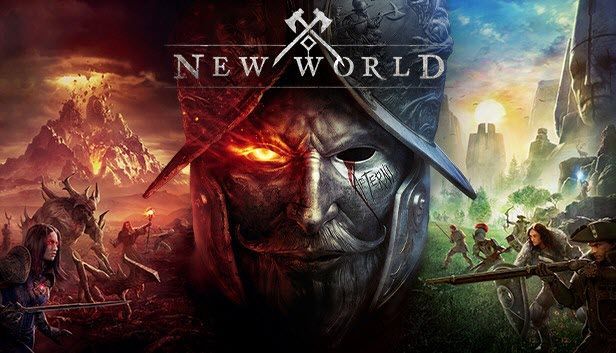
নিউ ওয়ার্ল্ড, সবচেয়ে প্রত্যাশিত ব্লকবাস্টারগুলির মধ্যে একটি, অবশেষে আউট হয়েছে৷ কিন্তু যখন গেমাররা এই ব্র্যান্ডের নতুন এমএমওতে হারিয়ে যাওয়ার চেষ্টা করে, তখন তারা নিজেদের মুখোমুখি হয় স্টার্টআপে বা ইন-গেমে ক্রমাগত ক্র্যাশ . কখনও কখনও এটি একটি মারাত্মক ত্রুটির অনুরোধ করে, তবে বেশিরভাগ ক্ষেত্রেই কোনও সতর্কতা ছিল না।
আপনি যদি তাদের একজন হয়ে থাকেন তবে চিন্তা করবেন না। এখানে কিছু কার্যকরী সমাধান রয়েছে যা আপনার গ্রাফিক্স কার্ড ভাজা ছাড়াই আপনার গেমটিকে ফিরিয়ে আনতে পারে।
এই সংশোধনগুলি চেষ্টা করুন:
আপনি তাদের সব চেষ্টা করার প্রয়োজন নাও হতে পারে. যতক্ষণ না আপনি মোহনীয় কাজটি খুঁজে পাচ্ছেন ততক্ষণ কেবল আপনার পথে কাজ করুন।
- আপনার গ্রাফিক্স ড্রাইভার আপডেট করুন
- আপনার সিস্টেম আপ টু ডেট নিশ্চিত করুন
- ইন-গেম গ্রাফিক্স সেটিংস পরিবর্তন করুন
- আপনার ভার্চুয়াল মেমরি বাড়ান
- আপনার স্টিম ক্লায়েন্ট খুলুন এবং যান লাইব্রেরি . সঠিক পছন্দ নতুন বিশ্ব এবং নির্বাচন করুন বৈশিষ্ট্য .

- বাম ফলকে, নির্বাচন করুন স্থানীয় ফাইল . তারপর ক্লিক করুন গেম ফাইলের অখণ্ডতা যাচাই করুন .

- চেকিং সম্পূর্ণ করার অনুমতি দিন। তারপরে আপনি নিউ ওয়ার্ল্ড শুরু করতে পারেন এবং এটি আবার ক্র্যাশ হয় কিনা তা দেখতে পারেন।
- চালান ড্রাইভার সহজ এবং ক্লিক করুন এখনই স্ক্যান করুন বোতাম ড্রাইভার ইজি তারপরে আপনার কম্পিউটার স্ক্যান করবে এবং কোন সমস্যা ড্রাইভার সনাক্ত করবে।

- ক্লিক সব আপডেট করুন এর সঠিক সংস্করণটি স্বয়ংক্রিয়ভাবে ডাউনলোড এবং ইনস্টল করতে সব যে ড্রাইভারগুলি আপনার সিস্টেমে অনুপস্থিত বা পুরানো।
(এর জন্য প্রয়োজন প্রো সংস্করণ - আপনি যখন সব আপডেট করুন ক্লিক করুন আপনাকে আপগ্রেড করার জন্য অনুরোধ করা হবে৷ আপনি যদি প্রো সংস্করণের জন্য অর্থ প্রদান করতে না চান, তবে আপনি বিনামূল্যে সংস্করণের সাথে আপনার প্রয়োজনীয় সমস্ত ড্রাইভার ডাউনলোড এবং ইনস্টল করতে পারেন; আপনাকে কেবল একবারে সেগুলি ডাউনলোড করতে হবে এবং ম্যানুয়ালি সেগুলি ইনস্টল করতে হবে, সাধারণ উইন্ডোজ উপায়।)
 দ্য প্রো সংস্করণ ড্রাইভার ইজি এর সাথে আসে সম্পূর্ণ প্রযুক্তিগত সহায়তা . আপনার যদি সহায়তার প্রয়োজন হয়, অনুগ্রহ করে Driver Easy-এর সহায়তা দলের সাথে যোগাযোগ করুন।
দ্য প্রো সংস্করণ ড্রাইভার ইজি এর সাথে আসে সম্পূর্ণ প্রযুক্তিগত সহায়তা . আপনার যদি সহায়তার প্রয়োজন হয়, অনুগ্রহ করে Driver Easy-এর সহায়তা দলের সাথে যোগাযোগ করুন। - আপনার কীবোর্ডে, টিপুন জয় (উইন্ডোজ লোগো কী)। আপনার স্ক্রিনের নীচে বাম কোণে, ক্লিক করুন গিয়ার আইকন সেটিংস খুলতে।

- নিচে স্ক্রোল করুন এবং নির্বাচন করুন আপডেট এবং নিরাপত্তা .

- ক্লিক উইন্ডোজ আপডেট .

- ক্লিক হালনাগাদ এর জন্য অনুসন্ধান করুন . তারপর প্রক্রিয়াটি সম্পূর্ণ হওয়ার জন্য অপেক্ষা করুন। এর পরে, আপনার পিসি পুনরায় চালু করুন।

- নতুন বিশ্ব খুলুন। উপরের ডান কোণায়, ক্লিক করুন গিয়ার আইকন সেটিংস খুলতে।

- বাম ফলকে, নির্বাচন করুন ভিজ্যুয়াল . তারপর সেট করুন বস্তুর বিবরণ প্রতি উচ্চ বা কম।

- আপনার কীবোর্ডে, টিপুন উইন্ডোজ লোগো কী এবং টাইপ করুন উন্নত সিস্টেম সেটিংস . ক্লিক উন্নত সিস্টেম সেটিংস দেখুন .

- অধীনে কর্মক্ষমতা বিভাগ, ক্লিক করুন সেটিংস… .

- পপ-আপ উইন্ডোতে, নেভিগেট করুন উন্নত ট্যাব অধীনে ভার্চুয়াল মেমরি বিভাগ, ক্লিক করুন পরিবর্তন… .

- অনির্বাচন সমস্ত ড্রাইভের জন্য স্বয়ংক্রিয়ভাবে পেজিং ফাইলের আকার পরিচালনা করুন চেকবক্স তারপর সিলেক্ট করুন আকার কাস্টমাইজ করুন .

- প্রবেশ করুন প্রাথমিক আকার এবং সর্বাধিক আকার আপনার কম্পিউটারের শারীরিক মেমরি অনুযায়ী। মাইক্রোসফ্ট সুপারিশ করে যে ভার্চুয়াল মেমরি শারীরিক মেমরির আকারের 1.5 থেকে 3 গুণ হওয়া উচিত। আমার ক্ষেত্রে, আমার কম্পিউটারের শারীরিক মেমরি (প্রকৃত RAM) 8 GB, তাই প্রাথমিক আকার আমার জন্য এখানে 8 x 1024 x 1.5 = 12288 MB , এবং সর্বাধিক আকার হতে হবে 8 x 1024 x 3 = 24576 MB . একবার আপনি আপনার ভার্চুয়াল মেমরির আকার প্রবেশ করালে, ক্লিক করুন সেট , তারপর ক্লিক করুন ঠিক আছে পরিবর্তনগুলি সংরক্ষণ করতে।

- আপনার কম্পিউটার পুনরায় চালু করুন এবং নিউ ওয়ার্ল্ড আবার ক্র্যাশ হয় কিনা তা পরীক্ষা করুন।
- আপনার কীবোর্ডে, টিপুন Win+R (উইন্ডোজ লোগো কী এবং আর কী) রান বক্সটি চালু করতে। টাইপ বা পেস্ট করুন %অ্যাপ্লিকেশন তথ্য% এবং ক্লিক করুন ঠিক আছে .

- যাও AGS > নিউ ওয়ার্ল্ড এবং নিম্নলিখিত মুছে ফেলুন:
- দ্য তথ্য সংরক্ষণ ফোল্ডার
- দ্য user_preload_settings ফাইল
- এখন আপনি নিউ ওয়ার্ল্ড পুনরায় চালু করতে পারেন এবং গেমটি আবার ক্র্যাশ হয় কিনা তা দেখতে পারেন।
ফিক্স 1: গেম ফাইলের অখণ্ডতা যাচাই করুন
AAA শিরোনামগুলি বড় হতে থাকে এবং অনুপস্থিত বা দূষিত গেম ফাইল থাকলে সেগুলি ক্র্যাশ হওয়ার সম্ভাবনা থাকে। ডেটা অক্ষত এবং আপ টু ডেট আছে তা নিশ্চিত করতে, আপনাকে করতে হবে আপনার গেম ফাইলের অখণ্ডতা যাচাই করুন .
যদি সমস্যাটি থেকে যায়, নীচের পরবর্তী সমাধানটি দেখুন।
ফিক্স 2: আপনার গ্রাফিক্স ড্রাইভার আপডেট করুন
ক্র্যাশ ক্র্যাশ একটি ড্রাইভার সমস্যা নির্দেশ করতে পারে. অন্য কথায়, আপনি ব্যবহার করা হতে পারে একটি ত্রুটিপূর্ণ বা পুরানো গ্রাফিক্স ড্রাইভার . সেরা ইন-গেম পারফরম্যান্সের জন্য আপনার ড্রাইভারকে সবসময় আপ টু ডেট রাখা উচিত। এবং এটি বিশেষ করে ক্ষেত্রে যখন আপনি নিউ ওয়ার্ল্ডের মতো নতুন শিরোনাম নিয়ে কাজ করছেন।
প্রকাশের তারিখের আগে, NVIDIA এবং AMD উভয়ই প্রকাশ করেছে নতুন বিশ্ব সামঞ্জস্যপূর্ণ GPU ড্রাইভার . আপডেট নির্দেশাবলীর জন্য নীচে দেখুন.আপনি প্রস্তুতকারকের ওয়েবসাইট ( NVIDIA /) পরিদর্শন করে ম্যানুয়ালি আপনার গ্রাফিক্স ড্রাইভার আপডেট করতে পারেন এএমডি ), সর্বশেষ সঠিক ইনস্টলার খুঁজে বের করা এবং ধাপে ধাপে ইনস্টল করা। কিন্তু যদি আপনার কাছে ম্যানুয়ালি ইনস্টল করার সময় বা ধৈর্য না থাকে তবে আপনি স্বয়ংক্রিয়ভাবে এটি করতে পারেন ড্রাইভার সহজ .
আপনার ড্রাইভার আপডেট করার পরে, আপনার পিসি পুনরায় চালু করুন এবং নতুন বিশ্বে গেমপ্লে পরীক্ষা করুন।
যদি সর্বশেষ গ্রাফিক্স ড্রাইভার আপনাকে ভাগ্য না দেয় তবে এগিয়ে যান এবং নীচের পরবর্তী সমাধানটি চেষ্টা করুন।
ফিক্স 3: নিশ্চিত করুন যে আপনার সিস্টেম আপ টু ডেট আছে
ড্রাইভার ছাড়াও, আপনার উইন্ডোজ আপ টু ডেট রাখাও গুরুত্বপূর্ণ। সাম্প্রতিক সিস্টেম আপডেটগুলি বাগ ফিক্স এবং কখনও কখনও একটি কর্মক্ষমতা বুস্ট অফার করে, যা ক্র্যাশিং সমস্যা সমাধানে একটি পার্থক্য করতে পারে।
আপনি কীভাবে ম্যানুয়ালি আপডেটগুলি পরীক্ষা করতে পারেন তা এখানে:
একবার আপনি সমস্ত আপডেট ইনস্টল করার পরে, আপনার পিসি পুনরায় চালু করুন এবং নিউ ওয়ার্ল্ড আবার ক্র্যাশ হয় কিনা তা পরীক্ষা করুন।
আপনার সিস্টেম ইতিমধ্যে আপ টু ডেট থাকলে, আপনি পরবর্তী পদ্ধতিটি চেষ্টা করতে পারেন।
ফিক্স 4: ইন-গেম গ্রাফিক্স সেটিংস পরিবর্তন করুন
কিছু খেলোয়াড় রিপোর্ট করেছেন যে নির্দিষ্ট গ্রাফিক্স সেটিংস বন্ধ করা ক্র্যাশের নিরাময় হতে পারে। আপনি একই চেষ্টা করতে পারেন এবং জিনিসগুলি কীভাবে যায় তা দেখতে পারেন:
এখন আপনি খেলতে পারেন এবং ক্র্যাশ বন্ধ হয় কিনা তা পরীক্ষা করতে পারেন।
যদি গ্রাফিক্স সেটিংস পরিবর্তন করা আপনাকে ভাগ্য না দেয়, তাহলে নীচের পরবর্তী সমাধানটি চালিয়ে যান।
ফিক্স 5: আপনার ভার্চুয়াল মেমরি বাড়ান
নিউ ওয়ার্ল্ড 16GB RAM সুপারিশ করে যাতে আপনি এই প্রয়োজনীয়তা পূরণ করেন কিনা তা আরও ভালভাবে পরীক্ষা করুন। ইতিমধ্যেই এমন রিপোর্ট রয়েছে যে দেখায় যে আপনার পিসির মেমরি ফুরিয়ে গেলে গেমটি ক্র্যাশ হতে পারে। যদি এটি আপনার ক্ষেত্রে হয়, আপনি আপনার ভার্চুয়াল মেমরি বাড়ানোর চেষ্টা করতে পারেন:
যদি এই কৌশলটি আপনার জন্য কৌশলটি না করে তবে পরবর্তী সমাধানটি দেখুন।
ফিক্স 6: নির্দিষ্ট গেম ফাইল মুছুন
কিছু খেলোয়াড়ের মতে, ক্র্যাশের একটি সম্ভাব্য সমাধান হল নির্দিষ্ট গেম ফাইল মুছে ফেলা। আপনি যদি উপরের সমস্ত সমাধান চেষ্টা করে থাকেন এবং কোনটিই কাজ করে বলে মনে হয় না, আপনি এই পদ্ধতিটি চেষ্টা করে দেখতে পারেন এবং ফলাফলটি পরীক্ষা করতে পারেন।
জিনিসগুলি দক্ষিণে গেলে মুছে ফেলার আগে আপনার সর্বদা ফাইলগুলি ব্যাক আপ করা উচিত।আশা করি এই পোস্টটি আপনাকে নিউ ওয়ার্ল্ড ক্র্যাশ হওয়া থেকে থামাতে সাহায্য করবে। আপনার যদি কোন ধারনা বা প্রশ্ন থাকে, তাহলে নির্দ্বিধায় একটি মন্তব্য করুন এবং আমরা আপনার কাছে ফিরে আসব।
















![[সমাধান] ntkrnlmp.exe ব্লু স্ক্রীন ত্রুটি৷](https://letmeknow.ch/img/knowledge/62/ntkrnlmp-exe-blue-screen-error.jpg)





![[সমাধান] নিউ ওয়ার্ল্ড পিসিতে ক্রাশ হতে থাকে](https://letmeknow.ch/img/knowledge/09/new-world-keeps-crashing-pc.jpg)